Win10系统设置透明开始菜单和任务栏的操作方法教程[多图]
教程之家
操作系统
Win10系统开始菜单和任务栏怎么设置透明的?如何把Win10系统开始菜单和任务栏变成透明的呢?下面就给大家分享Win10系统设置透明开始菜单和任务栏的方法。
解决方法:
1、在win10桌面的空白处,点击鼠标右键,选择“个性化”项。如下图所示
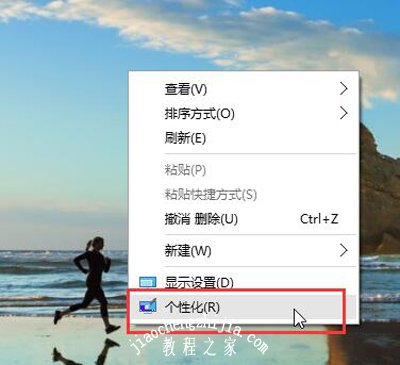
2、在打开的个性化设置窗口中,点击“颜色”选项,再将右侧的滚动条拉到底部。如下图所示
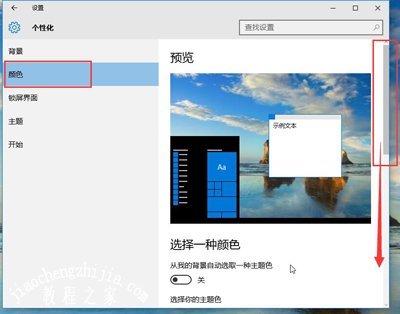
3、在颜色的右侧窗口中,找到“使开始菜单、任务栏和操作中心透明”选项,将下方的滑块拉到右边,使其显示为“开”。如下图所示
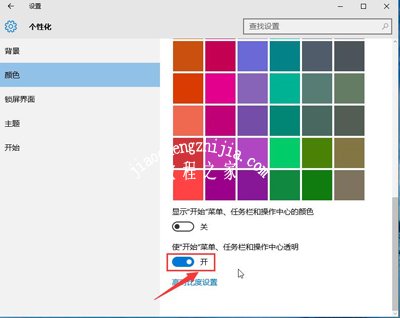
4、此时打开开始菜单便能透过开始菜单看到桌面的背景了。如下图所示
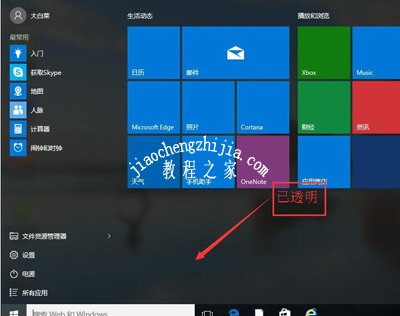
其他Win10教程推荐:
Win10系统笔记本飞行模式无法关闭的解决方法
虚拟机安装Win10系统后无法全屏运行的解决方法
Win10系统软件不兼容的解决方法
![笔记本安装win7系统步骤[多图]](https://img.jiaochengzhijia.com/uploadfile/2023/0330/20230330024507811.png@crop@160x90.png)
![如何给电脑重装系统win7[多图]](https://img.jiaochengzhijia.com/uploadfile/2023/0329/20230329223506146.png@crop@160x90.png)

![u盘安装win7系统教程图解[多图]](https://img.jiaochengzhijia.com/uploadfile/2023/0322/20230322061558376.png@crop@160x90.png)
![win7在线重装系统教程[多图]](https://img.jiaochengzhijia.com/uploadfile/2023/0322/20230322010628891.png@crop@160x90.png)
![win11什么电脑好 win11电脑推荐[多图]](https://img.jiaochengzhijia.com/uploadfile/2021/1107/20211107235012256.jpg@crop@240x180.jpg)

![使用软碟通u盘安装完美的win7系统教程[多图]](https://img.jiaochengzhijia.com/uploadfile/2022/0402/20220402142025816.png@crop@240x180.png)
![Win7系统不能正常关机的处理方法[多图]](https://img.jiaochengzhijia.com/uploads/allimg/200505/0059102Y2-0-lp.jpg@crop@240x180.jpg)